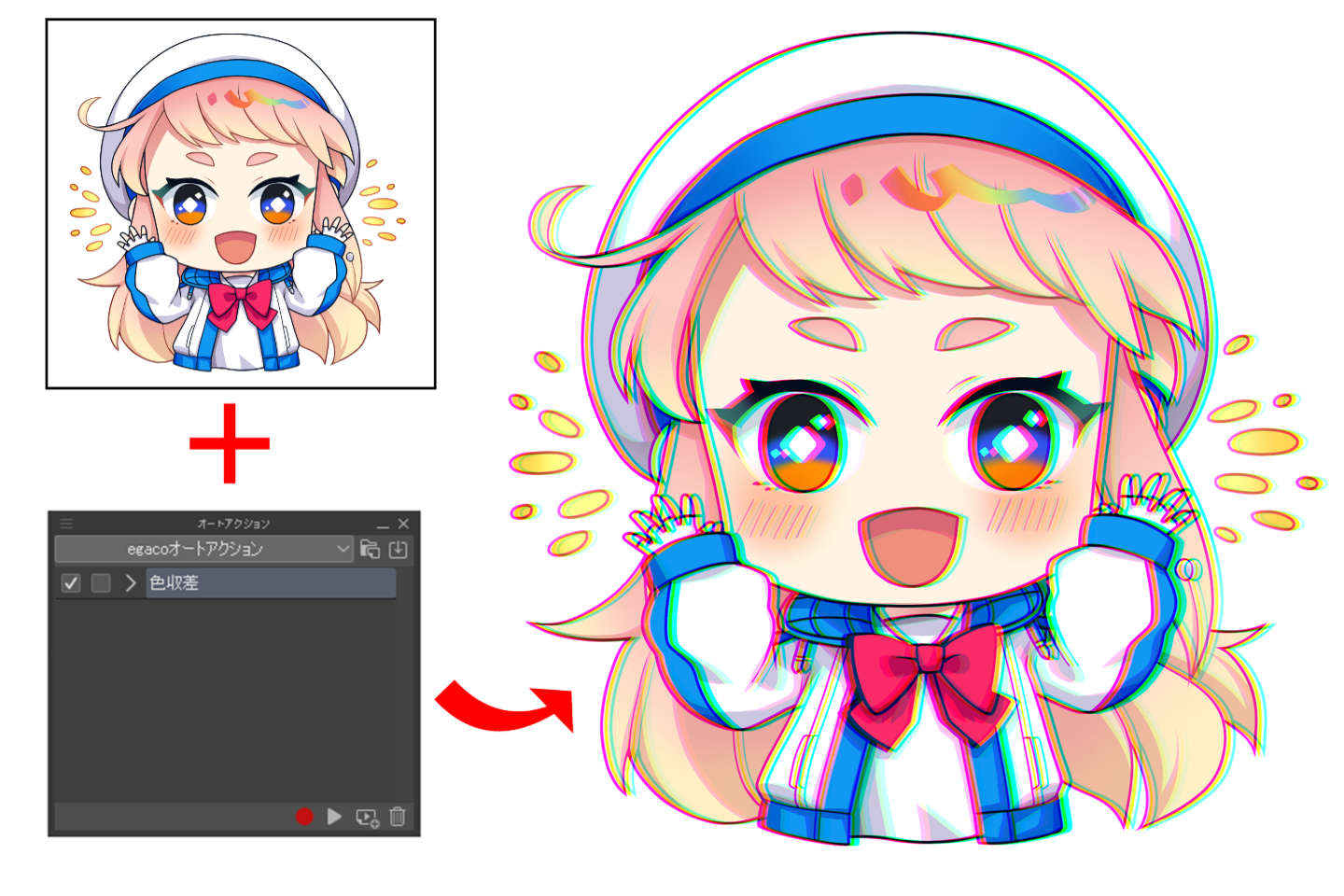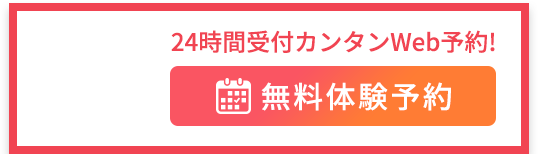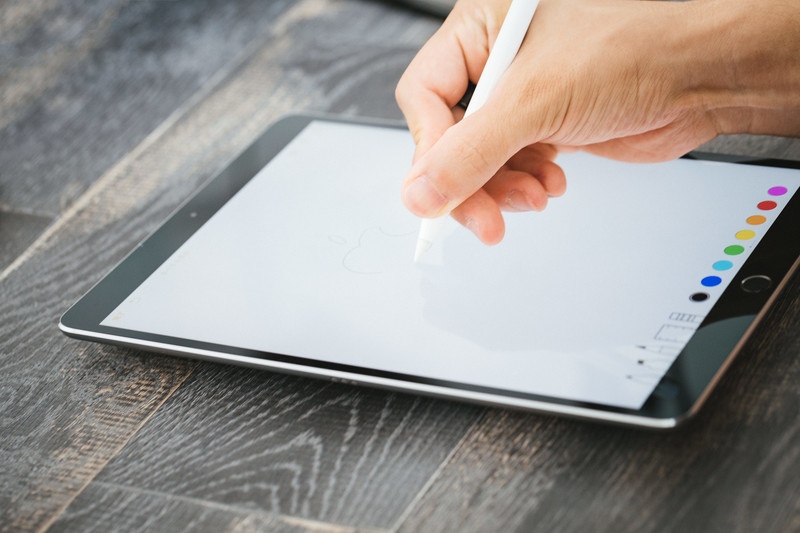
デジタルで漫画を描きたいけど何を用意すればいいかわからない!
そんな方にデジタル漫画を描く際に必要な道具を一覧でまとめました。
作画端末、作画ソフトの両方があれば、ちゃんとデジタルで漫画が描けます!
用意する場合の予算目安も掲載しましたので、これからデジタル漫画制作をしたい方はぜひ参考にしてみてください。
漫画をデジタルで描くために必要な道具とは
漫画をデジタルで描くために必要な道具を順番に説明します。
必要な道具その1:パソコン、iPad(タブレット)、スマートフォンのどれか
パソコン

使用するタブレットやソフトによって変わってくる場合もありますが、
基本的にはWindowsかMacのどちらでも問題ありません。
スペックについても飛びぬけていいものを用意する必要はありませんが、
レイヤー数の増加による処理の負担や、液晶タブレットを使う際を考慮して、
グラフィックボード搭載の物を用意できるとなお良いでしょう。
iPadなどのタブレット
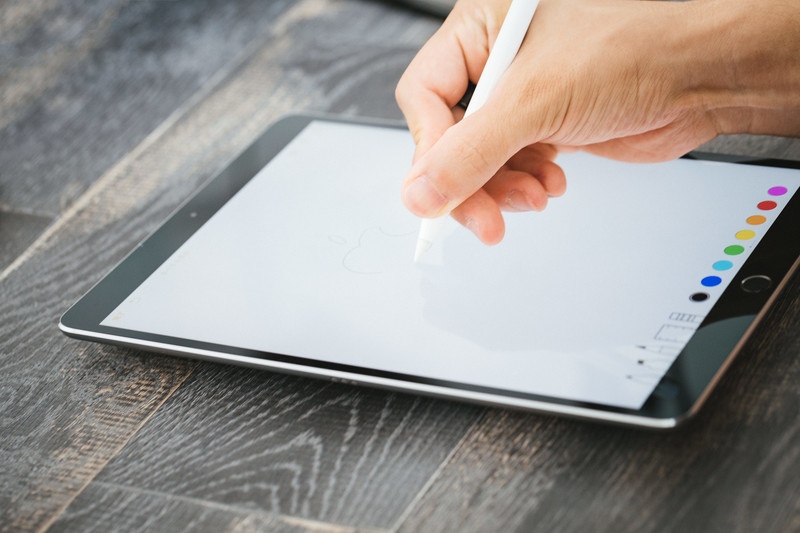
後述の液タブ同様、鉛筆で描くように画面上に直接イラストを描画できます。
持ち運びが出来るデジタルツールとして昨今の需要が高く、注目を集めています。
クリスタやメディバンペイントなどタブレットと、PCを連携して使えるイラストソフトも多い。
iPadで使えるApple Pencilは、反応速度が速くペンずれをほとんど感じないないので優れています。
スペックによりWifi環境がないとネット回線が使えない場合やデータ容量に限界があるため
定期的にUSBやiクラウドなどへのデータ移行を念頭においておきましょう。
スマートフォン

スマートフォンでもデジタルマンガ制作は可能です。
機材をそろえるほどではないけど、気軽にデジタルで漫画を描いてみたい人にはいいかもしれません。
ただし、パソコンなどに比べると画面が小さいのでかなり描きにくいです。
スマートフォンで漫画を描いて賞を取っている方もいらっしゃいます。スマホで漫画を読む方もかなり多いので、それに合わせた環境で制作ができるのはメリットです。
必要な道具その2:ペンタブレット
液晶タブレット

タブレット上にPC画面を映し、そこに直接描き込むことが出来ます。
アナログで描く感覚と近い操作が出来るためとっつきやすく、
初心者からプロまで幅広く使用する事の出来るタブレットです。
高価な機種が多いのですが、最近ではかなり格安のものも販売され始めています。
これから始めるデジタル初心者の方にもお勧めできるタブレットです。
板タブレット
マウスの様にPC画面を見ながら手元のタブレットを操作し
液晶タブレットと比べて安価に購入でき、初心者向けからプロ向けのものまでバリエーションが豊かです。
機能上クセがあるため、アナログで描きなれている人でも最初は上手く描けないなど、慣れが必要な道具ですが、
慣れればその独特の操作感を楽しめたりと、液晶タブレットよりも好まれて使われることもあります。
板タブとペンタブはどっちがおすすめ?
板タブのメリット、デメリット
バリエーションが豊かで比較的安価に購入できるが、操作にクセがあるので慣れが必要。
液タブのメリット、デメリット
操作感がアナログ作画に近いため扱いやすいが、値段が高め。
必要なものその3:デジタル作画ソフト
デジタルで漫画を描く場合は、デジタル作画ソフトが必要です。
ここではクリップスタジオペイントとジャンプペイントの2つを紹介します。
CLIPSTUDIO PAINT (Pro or Ex)
漫画、イラストを描く機能が一通り揃ったソフトで、多くのプロの方にも愛用されています。
イラスト向きのPro版と漫画向きのEx版があり、Ex版の方が値段が高めになります。
漫画を効率よく描くのであればExがオススメですが、Pro版でも描くことはできるため、
まずはProで慣れてからExにアップグレードする、といった使い方をされても良いかもしれません。
ジャンプPAINT by MediBang.
ジャンプ公式の漫画制作アプリ。
操作がシンプルで使いやすく、無料で使うことができます。
ジャンプ公式ということで、アプリ内で新人賞の応募やコンテスト情報を見たりできる等、
初心者の方にお勧めできるアプリとなっています。
デジタル漫画を描くための必要予算とは
パソコンで描く場合
デスクトップPCまたはノートPCを持っている人
板タブ:最安値6,000円台~ほど、ワコム製品であれば10,000円弱~で購入可能。
液タブ:最安値20,000円台~ほど、ただしペンの遅延や色味の違いが気になる方には使い心地が合わない可能性がありますので、長期使用を視野にいれるなら40,000円台~と高値ですが国内製のワコム製品を強くお勧めします。
PCを持っていない人
PCとタブレットの準備が必要となるので、最低でも70,000円~くらいの予算を見積もるべきでしょう。
タブレットで描く場合
コスト面が気になる、紙に描く感覚でイラストやマンガを描きたいという方には、画面に直接描くことができるiPadやSurface Proもお勧めです。
最安値70,000円台~(専用ペンのApple pencilや取付キーボードの料金含む)でPC+液タブとあわせて買うより価格を抑えることも可能なため、こちらも検討してみましょう。
有料イラストソフトの購入を検討する場合
Clip Studio paintであれば5,000円~32,000円台(※DL版とパッケージ版で異なる)
Adobe製品ではプランにより月額980円~30,000円台で使用可能です。
安価で始めたいなら無料で使えるジャンプペイントやアイビスペイント、メディバン等でも漫画を描くことが出来るので、初心者の方にはこちらもおススメです。
本格的にデジタル漫画を描くならPCとペンタブレットとClip Studio paint(またはPhotoshop)の3点による制作をお勧めしますが、
それ以外のツールや機材でも用途にあわせて十分に制作可能ですので よりご希望のかたちに近いものを選択してみてください。






- 教室の雰囲気や講師の人柄を確認できる!
- 個別に受講内容提案をしてもらえる!